С развитием цифрового документооборота растет значимость электронной подписи — без нее невозможно подтвердить подлинность документа и личность подписанта. ЭЦП используется практически в каждой сфере коммерческой деятельности: для участия в электронных аукционах, отправки отчетности в ИФНС и ПФР, взаимодействия с госсистемами (ЕГАИС, ЛесЕГАИС) и т. д. Юридическую силу имеет только квалифицированная подпись (КЭП), основанная на алгоритмах криптошифрования. Она обеспечивает высокий уровень безопасности безбумажного документооборота, подтверждает авторство, целостность и неизменность файла с момента его подписания.
Работа с КЭП невозможна без средства криптографической защиты информации (криптопровайдера). Это специальная программа, которая принимает непосредственное участие в генерации ЭЦП, зашифровывает и расшифровывает информацию, пользуясь актуальным стандартом (ГОСТ 34.10-2012), и обеспечивает защиту конфиденциальных сведений.
Для работы на электронных площадках в качестве СКЗИ чаще всего используют утилиту КриптоПро CPS от «КРИПТО-ПРО» — это ведущий разработчик средств криптографической защиты на российском рынке.
Если пользователь визирует документы в интернет-приложениях, ему понадобится еще один инструмент — КриптоПро Браузер плагин 2.0. Что это за программа и почему без нее невозможно создать ЭЦП, поговорим далее.
Что такое Криптопро Браузер плагин 2.0
Для организации электронного документооборота пользователю потребуются три инструмента, функционирующие в связке друг с другом: криптопровайдер, сертификат ЭЦП (и закрытый ключ к нему) и правильно настроенное рабочее место. Работа с электронной подписью возможна только при совокупности всех инструментов, в противном случае система будет выдавать ошибку, и любые операции с ЭЦП станут недоступными.
Настройка рабочего места предполагает следующие действия:
- установка СКЗИ КриптоПро CSP;
- инсталляция драйвера для USB-токена (физический носитель ЭЦП);
- загрузка корневого и личного сертификатов.
Завершающий этап подготовки рабочего ПК — правильная настройка веб-браузера. Чтобы визировать документы на интернет-порталах, требуется инсталлировать Крипто Про Браузер плагин 2.0 и настроить обозреватель таким образом, чтобы он не препятствовал выполнению операций с сертификатом. В веб-браузерах, настроенных по умолчанию, работа с ЭП блокируется операционной системой из-за нарушения требований безопасности.
КриптоПро ЭЦП Browser plug-in — дополнительный компонент, который интегрируется с СКЗИ и расширяет возможности веб-обозревателя, позволяя реализовывать функции КЭП в интернете. Если говорить простыми словами, плагин разрешает держателям ключей заверять файлы в интернет-ресурсах, а сайтам помогает проверять ЭП и расшифровывать полученную информацию.
Зачем нужен плагин КриптоПро версии 2.0 12438 и выше
На сайте cryptopro.ru представлены две версии плагина — 1.5 и 2.0. V 1.5 — устаревшая версия, которая используется с ЭЦП, выпущенными по ГОСТу 34.10-2001 до 31.12.2018 г. Согласно письму ФСБ № 149/7/6-363, такие подписи действительны до истечения их срока (но не дольше, чем до 31.12.19 г.).
С 1 января 2019 года был принят ГОСТ Р 34.10-2012, устанавливающий обновленный алгоритм формирования и применения ЦП. Теперь УЦ должны выдавать электронные подписи по новому нормативу. Для работы с ГОСТ-2012 требуется установить:
- плагин КриптоПро версии 2.0 12438 и выше (5 последних цифр обозначают версию обновления);
- СКЗИ Cryptopro не ниже 4.0.
При формировании КЭП, шифровании и расшифровке документа пользователь должен дать доступ к ключам. Если владелец сертификата хочет подписать документ на сайте электронной площадки, плагин попросит его подтвердить согласие на использование персональных сведений и при получении положительного ответа откроет доступ веб-клиенту.
При отсутствии программного компонента веб-клиент не сможет «добраться» к ключам, а пользователь получит уведомление об ошибке — «Функционал ЭП недоступен».
Browser plug-in позволяет применять КЭП:
- в онлайн-офисах;
- на площадках электронных торгов;
- в приложениях интернет-банкинга;
- в государственных информационных системах с веб-доступом и т. д.
Без плагина невозможно завизировать:
- документы, созданные на интернет-порталах;
- заполненные веб-формы;
- файлы, загруженные в веб-приложение с ПК.
Плагин — это часть стандарта применения КЭП, которая автоматически решает несколько задач:
- подтверждает момент заверки файла;
- доказывает подлинность сертификата;
- обеспечивает безопасное хранение архива документов.
Как правило, в требованиях каждой электронной площадки указано, что работа на портале возможна только при наличии Browser plug-in.
Где скачать КриптоПро Браузер плагин 2.0
Бесплатный функциональный компонент КриптоПро плагин 2.0 можно скачать на портале cryptopro. Зайдите в раздел «Продукты», выберите плагин 2.0 и загрузите дистрибутив по прямой ссылке.
CryptoPro plug-in совместим с ОС Windows, GNU/Linux, iOS, MacOS и поддерживает все популярные веб-обозреватели: IE, Firefox, Хром, Yandex, Опера, Сафари и др.
Убедитесь, что на ПК стоит КриптоПро CSP нужной сборки. В ОС Microsoft Windows плагин совместим с CryptoPro 3.6 r4 и выше, в других операционных системах — со сборкой не ниже 4.0.
Если пользователь работает с подписью по новому ГОСТу, необходимо установить СКЗИ версии 4.0 или выше (независимо от ОС).
Как установить КриптоПро Браузер плагин 2.0
После сохранения дистрибутива cadesplugin.exe запустите инсталляцию ПО от имени администратора. Если утилита запросит у вас разрешение внести изменения на компьютере, нажмите кнопку «Да». По окончании процедуры появится окно, уведомляющее об успешной установке модуля, — кликните по клавише «Ок» и перезагрузите ПК. На этом процедура окончена, а plug-in успешно добавлен в интернет-браузер.
Для инсталляции в Apple MacOS выполните следующие шаги:
- скачайте и распакуйте архив;
- в разархивированной папке нажмите на документ cprocsp-pki-2.0.0.mpkg;
- дайте согласие на установку ПО клавишей «Продолжить».
Процедура длится 5-10 минут. По завершении закройте окно установщика кнопкой «Ок», настройте веб-обозреватель и проверьте корректность работы плагина.
После инсталляции Browser Plugin рекомендуется добавить сайты и страницы личных кабинетов, с которыми вы сотрудничаете на постоянной основе, в перечень надежных ресурсов:
- через меню «Пуск» найдите программу CryptoPro CSP;
- зайдите в раздел настроек ЭЦП-плагина;
- на странице «Доверенные узлы» добавьте адреса веб-площадок, которые принимают от вас документы;
- сохраните измененные настройки.
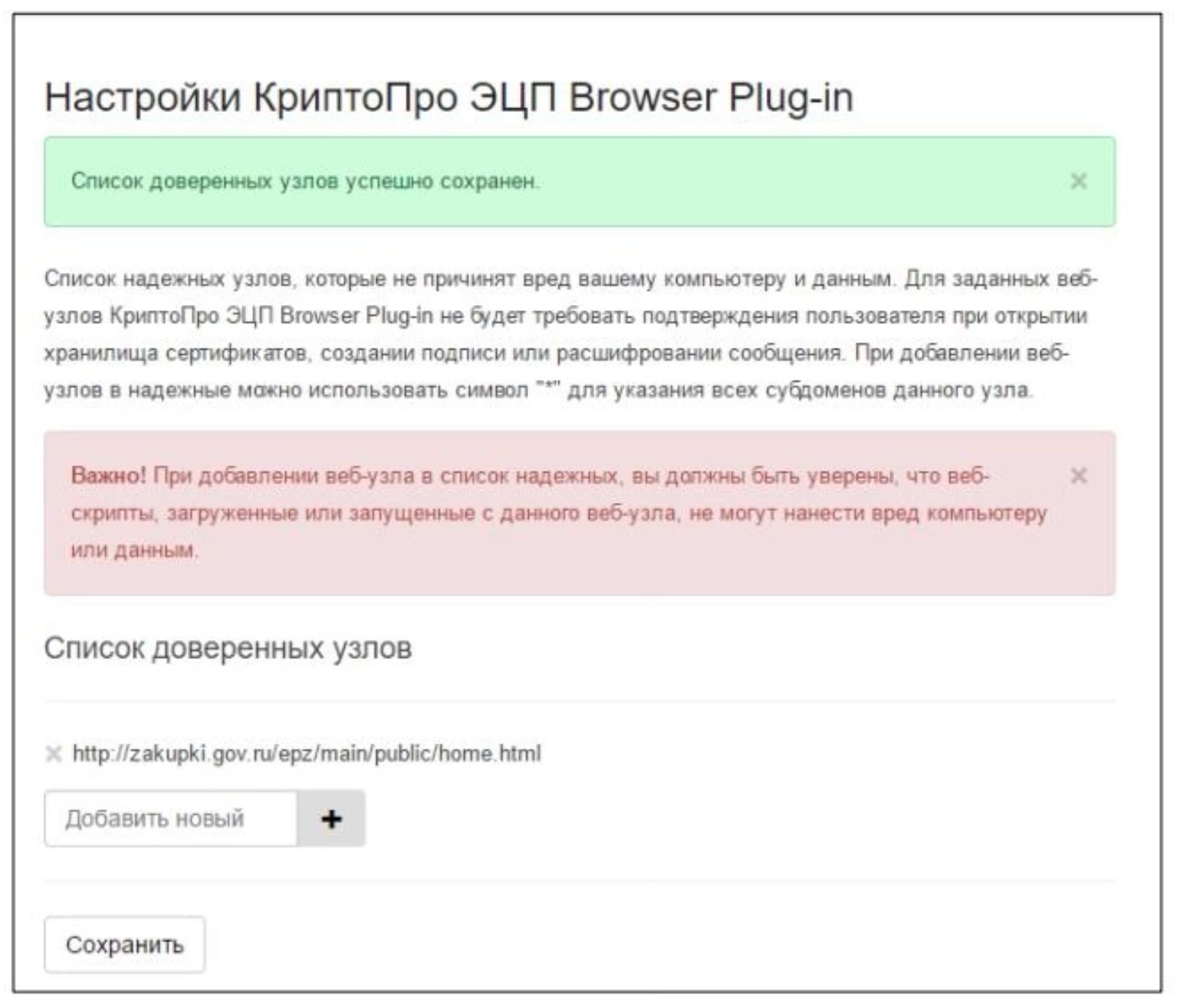
Для заданных узлов Browser Plug-in не будет запрашивать подтверждения пользователя при открытии хранилища сертификатов и создании ЭП. Доступ к ключам осуществляется автоматически.
Во избежание ошибок в работе плагина, следует учесть несколько важных нюансов:
- не забывайте перезагрузить ПК после установки модуля;
- инсталлируйте plug-in на «чистый» браузер, предварительно удалив историю;
- если в ходе установки браузер требует дать разрешение на добавление нового ПО, подтвердите свое согласие (эта операция не несет опасности для компьютера и хранящихся на нем данных).
Если все сделано правильно, но браузер по-прежнему блокирует все действия с КЭП, обратитесь в службу поддержки или задайте вопрос на тематическом форуме компании.
Настройка КриптоПро плагин 2.0 для разных браузеров
Алгоритм настройки программного компонента зависит от веб-браузера. Internet Explorer «находит» КриптоПро плагин 2.0 по умолчанию, поэтому не требует дополнительных манипуляций.
Mozilla Firefox желательно обновить до версии 52 и выше, после этого требуется скачать и добавить специальное ПО CryptoPro Extension for CAdES Browser Plugin, которое обеспечивает корректное взаимодействие интернет-браузера и плагина:
- загрузите бесплатное расширение и нажмите на сохраненный файл для запуска инсталляции;
- во всплывающем окне нажмите кнопку «Установить», чтобы внести компонент в Firefox и дать согласие на использование сертификата в этом обозревателе;
- перезагрузите компьютер;
- чтобы убедиться в успешном добавлении инструмента, зайдите в раздел «Дополнения» в настройках Mozilla и проверьте, появилось ли в списке новое приложение.
Если дополнение (расширение) не установлено, при любых действиях с КЭП будет появляться соответствующее уведомление.
Для работы в Гугл Хром требуется обновить браузер до последней версии. При инсталляции плагина настройка расширения для Хрома происходит автоматически. Программный модуль уведомляет владельца о добавленном приложении. Нажимая клавишу «Включить расширение», вы даете разрешение на просмотр и изменение личных данных со стороны веб-клиента.
Если расширение для интернет-браузера не добавилось автоматически, сделайте это самостоятельно. В интернет-магазине Хром выберите бесплатный компонент CryptoPro CAdES Browser Plugin и загрузите его на компьютер, после чего перезапустите браузер. Добавленный компонент должен отобразиться в каталоге дополнительных инструментов в настройках Chrome. Для Opera и Yandex процедура добавления расширения идентична.
По завершении всех настроек рекомендуется выполнить проверку плагина — процедура одинаковая для всех браузеров. Перейдите в раздел проверки на сайте cryptopro.ru — появится уведомление о том, что веб-клиент пытается выполнить операцию с ключами. Для подтверждения этой операции нажмите «Да». Если ПО работает правильно, на странице отобразится статус «Плагин загружен», отмеченный значком зеленого цвета.

Следуя указаниям, выберите сертификат ЭП и нажмите «Подписать». В результате должен отобразиться статус «Подпись сформирована успешно». Это означает, что plug-in работает корректно.
Подробные инструкции, как скачать и настроить Крипто Про ЭЦП Браузер плагин 2.0, представлены на сайте разработчика.
Плагин Рутокен 2.0
Основной недостаток десктопного криптопровайдера КриптоПро CSP — жесткая привязка к рабочему месту. Владелец КЭП может подписывать документы только на том ПК, где установлена лицензия СКЗИ. Такая проблема успешно решается с помощью Рутокен 2.0 от компании «Актив-Софт». Это физический носитель (флешка) для хранения сертификатов, генерации ЭП, шифрования документов и двухфакторной аутентификации пользователей. В отличие от большинства других токенов, Рутокен 2.0 уже содержит в себе полноценное СКЗИ и не требует установки дополнительного криптопровайдера на рабочее место. Все криптографические операции в данном случае выполняются не на ПК, а внутри устройства. Флешку можно использовать на любом предварительно настроенном рабочем месте, не приобретая дополнительных лицензий и драйверов. Рутокен 2.0 функционирует даже на тех ПК, где уже стоит утилита от CryptoPro — конфликта между этими СКЗИ не возникает.
Корректную работу этого токена на веб-страницах обеспечивает плагин Рутокен 2.0. Он выполняет ту же функцию, что и Browser Plug-in — обеспечивает реализацию функций ЭП в браузерах. Последнюю версию ПО можно скачать бесплатно. Кликните по сохраненному файлу для запуска установщика и следуйте его подсказкам.
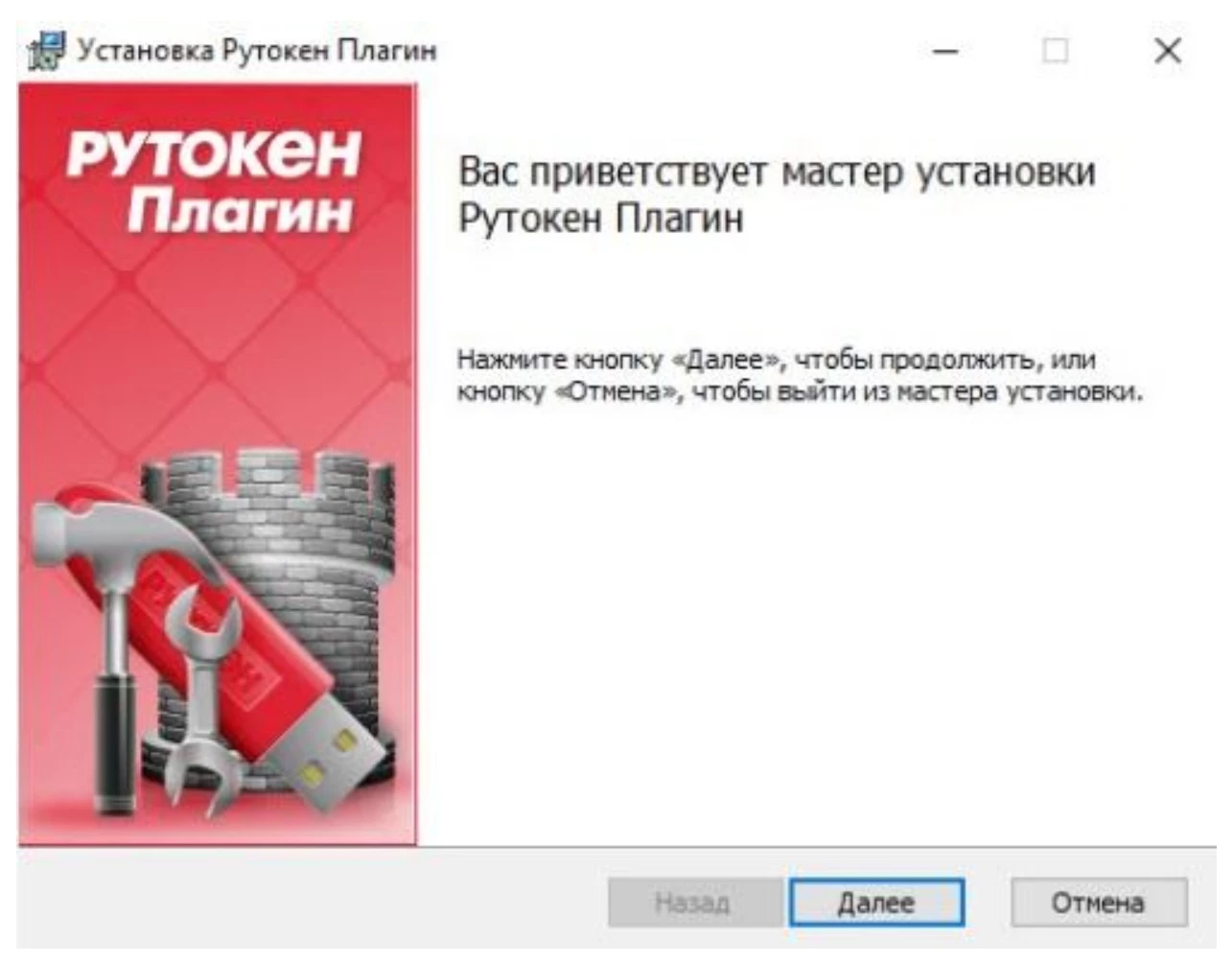
По окончании процедуры нажмите «Готово» и перезагрузите обозреватель.
При инсталляции плагина в браузер автоматически добавляется расширение «Адаптер Рутокен Плагин». Зайдите в раздел «Дополнения» в настройках веб-обозревателя, найдите нужную строку и поставьте флажок «Включить». На этом подготовительные мероприятия завершены и можно беспрепятственно пользоваться функциями КЭП на любых электронных площадках.
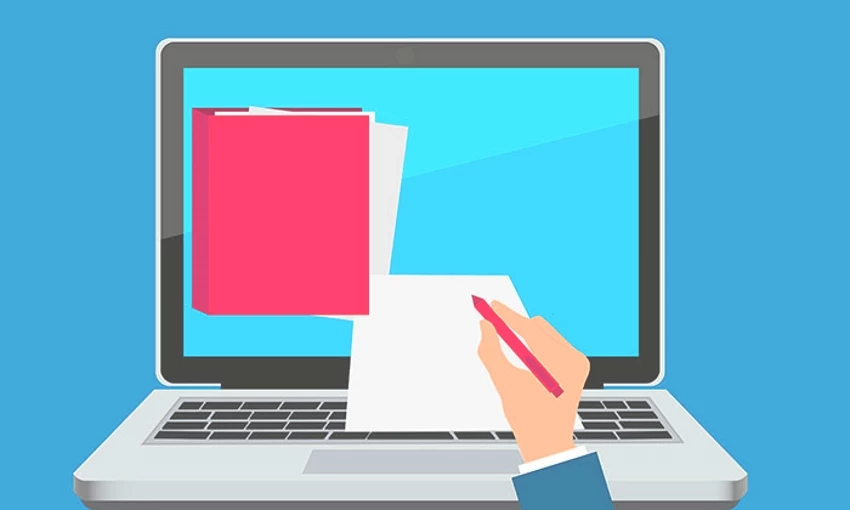













Используем этот плагин, разработчики часто выпускают обновления и проблемы которые были раньше уже не актуальны. Теперь работает без нареканий.
Если у нас криптопро версии 3.9, будет ли с ней работать плагин? ОС Linux. Если нет, то как обновить криптопро до последней версии? Или проще будет поменять ОС?
При подписании в СУФД вылетает ошибка » Ошибка создания подписи: Ошибка формирования запроса в КриптоПро Browser plug-in». Все перепроверил десять раз, все установлено верно. Не могу понять в чем проблема, что делать?
Недавно установили Крипто Про Браузер Плагин, но наш антивирус постоянно блокирует работу на нем. Скажите, если перейти на ЭЦП браузер есть ли принципиальные отличия в работе? Не совсем понял, мне нужно установить оба расширения или достаточно работы в одном из них?
В первую очередь, нужно убедиться, что расширение включено. Если вы работаете в Google Chrome, то в правом верхнем углу кликните по значку «Настройка и управление Google Chrome», выберите «Дополнительные инструменты», а затем «Расширения».
Если же вы пользуетесь Mozilla Firefox, то расширение необходимо дополнительно установить.
Если используется Internet Explorer, то нужно нажать «Разрешить» при переходе на соответствующую страницу.
При работе с Opera, будет нужно установить допрасширение из каталога.
При возникновении вопросов, звоните в техподдержку 8 (800) 550-54-67